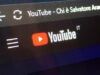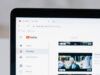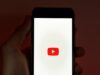Programmi per YouTube gratis
Sei solito guardare molti video interessanti su YouTube, la piattaforma di proprietà di Google, mediante il tuo smartphone. Tuttavia, vorresti prendere visione del tutto su uno schermo più ampio e hai dunque pensato di fare uso del tuo computer per gestire quel che riguarda questo tipo di esperienza.
In parole povere, sei alla ricerca di programmi per YouTube gratis che ti aiutino a fare uso della piattaforma di BigG dal tuo fidato PC, sia che tu sia alla ricerca semplicemente di guardare i video in questo contesto che nel caso in cui tu voglia effettuare download o creare contenuti.
Nei capitoli di seguito mi appresto infatti a scendere nel dettaglio di un po' tutte le soluzioni che potresti voler approfondire per sfruttare quanto offerto dalla piattaforma di Google su computer. Detto questo, a me non resta altro da fare, se non augurarti buona lettura e soprattutto buona visione!
Indice
- Programma per YouTube su PC
- Programma per scaricare video da YouTube
- Programma per scaricare musica da YouTube
- Programma per fare video per YouTube
Programma per YouTube su PC
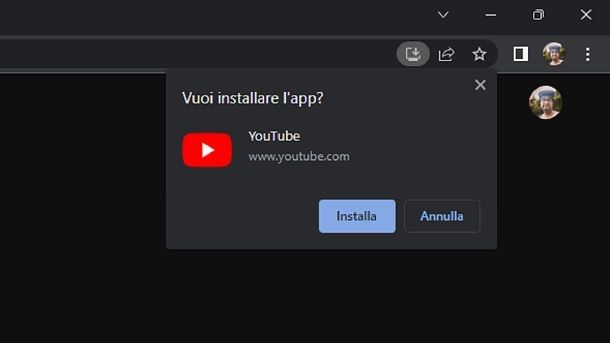
Dato che sei alla ricerca di programmi per YouTube gratis, ritengo sia giusto partire dalla possibilità ufficiale proposta direttamente da Google. Devi infatti sapere che esiste una PWA (Progressive Web App) del servizio.
A cosa si fa riferimento? Di fatto si tratta di un'applicazione per PC che “rimanda” al sito Web ufficiale, ma che si può installare in modo simile alle classiche app. In ogni caso, per procedere all'installazione della PWA, ciò che ti basta fare è raggiungere il portale ufficiale di YouTube a partire da Google Chrome (o altri browser simili, come Microsoft Edge su base Chromium), dando poi un'occhiata alla barra degli URL in alto.
In alto a destra troverai poi l'icona del computer con la freccia verso il basso, che puoi premere per veder comparire a schermo il pop-up di installazione. Non ti resta dunque che fare clic sulla voce Installa, così come ho spiegato anche nel mio tutorial su come scaricare YouTube gratis (in questa sede mi sto soffermando solamente sulle possibilità lato PC, mentre in quel contesto sono sceso nel dettaglio anche di ciò che riguarda smartphone e tablet).
Per il resto, una volta installata la PWA troverai, proprio come avviene per i comuni programmi, l'icona di YouTube sul desktop. Dopo aver effettuato doppio clic su quest'ultima, dunque, comparirà a schermo la relativa finestra (che per ovvi motivi avrà un'interfaccia al sito Web della piattaforma). Potresti insomma vedere il tutto più come una sorta di scorciatoia che altro, anche se in realtà si fa riferimento a un'app a tutti gli effetti (per intenderci, su Windows 11 puoi raggiungere il percorso Impostazioni > App > App Installate per gestire l'eventuale disinstallazione del tutto).
Programma per scaricare video da YouTube
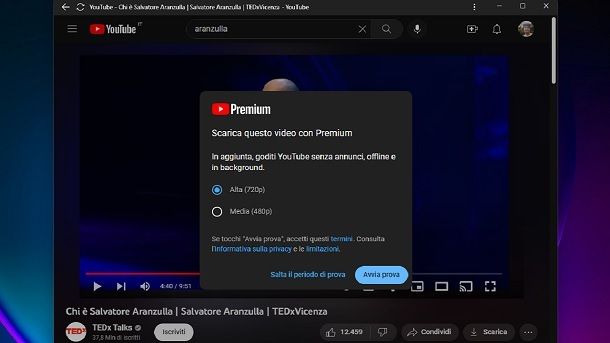
Adesso che sai come installare la PWA di YouTube, potrebbe interessarti sapere che questo programma può essere eventualmente utilizzato anche per scaricare i video presenti sulla piattaforma di Google per guardarli offline (cosa utile, ad esempio, se prevedi di non avere una connessione a Internet stabile sul tuo computer portatile durante un viaggio).
Sì, hai capito bene, avviando un video mediante quest'app noterai in basso la presenza della voce Scarica. Va detto, però, che per fare uso di tale funzionalità è necessario avere una sottoscrizione YouTube Premium attiva, che usualmente costa 11,99 euro al mese (al netto del periodo di prova gratuita che potrebbe venirti proposto: ad esempio, se disponi di uno smartphone Samsung Galaxy recente potresti ottenere anche fino a 4 mesi gratuiti).
Va detto che l'abbonamento può risultare interessante anche per altri benefici, tra cui la possibilità di prendere visione dei video senza pubblicità, di usufruire della riproduzione in background e di accedere al catalogo di YouTube Music Premium. Insomma potrebbe interessarti procedere in questo modo ufficiale: d'altronde, se è la prima volta che fai uso del servizio, una volta premuto sul succitato tasto Scarica, ti verrà richiesto di selezionare la qualità a cui vuoi scaricare il video.
Quando avrai fatto questo, potrebbe dunque venirti proposto quanto illustrato in precedenza: premi dunque sul pulsante Avvia prova/Passa a YouTube Premium per procedere. Ti verrà dunque eventualmente richiesto di impostare un metodo di pagamento valido (un account PayPal, ad esempio), così da poter poi dare un'occhiata al riepilogo. Nel caso ci sia di mezzo la prova gratuita, chiaramente, “l'ordine” sarà da 0 euro. Ti basta quindi premere sul tasto ACQUISTA per procedere.
Nota bene: come previsto da Google e in generale dai servizi di questo tipo, se è la prima volta che imposti il metodo di pagamento, potrebbe comunque venirti addebitati inizialmente una somma simbolica (ad esempio, 1 euro) che serve a verificare che il metodo di pagamento sia attivo. Tuttavia, poi potrai chiaramente proseguire col periodo di prova senza dover sborsare nulla.
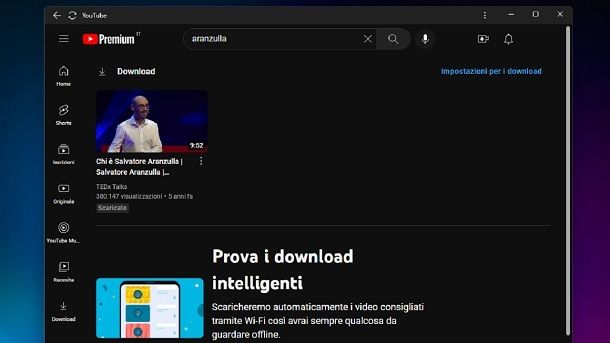
Potrebbe però potenzialmente interessarti voler disattivare il rinnovo automatico, se pensi di non proseguire poi con l'abbonamento una volta terminata la fase di prova. Puoi fare questo raggiungendo la pagina la pagina Abbonamenti e servizi, legata chiaramente al profilo Google con cui hai effettuato il tutto. Da questa potrai infatti premere prima sull'opzione Gestisci (legata al riquadro di YouTube Premium) e in seguito su quella Gestisci abbonamento. Una volta espansa anche quest'ultima, ti sarà dunque consentito di fare clic sul tasto Disattiva, che puoi trovare insieme all'indicazione relativa alla giornata in cui scadrà la prova gratuita.
In ogni caso, fai attenzione a portare a termine la procedura completa, verificando di aver effettivamente disattivato il rinnovo automatico. In genere per fare questo basta fare clic in successione sulle opzioni Prosegui per annullare e Avanti, così da poter poi selezionare la motivazione per cui non ritiene di proseguire con la sottoscrizione (potresti scegliere, ad esempio, la voce Non voglio rispondere). Infine, puoi concludere il tutto facendo clic sul pulsante Annulla Premium: in questo modo, generalmente risulterà poi possibile usufruire dei vantaggi fino alla scadenza della prova gratuita.
Ti consiglio in ogni caso di tenerti aggiornato in merito al tutto, visto che col passare del tempo chiaramente potrebbero subentrare delle novità. A tal proposito, potrebbe tornarti utile, ad esempio, consultare i miei tutorial su come avere YouTube Premium gratis e come disattivare YouTube Premium. Per il resto, una volta che avrai premuto sul pulsante Scarica mediante un account con abbonamento YouTube Premium attivo, vedrai comparire a schermo una barra dei download: non ti resta dunque che fare clic sull'opzione Visualizza per raggiungere la sezione Download di YouTube (puoi eventualmente raggiungere quest'ultima anche mediante l'apposito tasto presente in basso a sinistra).
Perfetto, adesso è tutto a posto: ti basterà avviare la PWA in assenza di connessione a Internet per vedere messi in evidenza i video scaricati. Potrai dunque guardare questi ultimi come se fossi online (magari potresti verificare che il tutto funzioni, ad esempio, disabilitando temporaneamente il Wi-Fi dal tuo computer). Al netto di questo, alcuni consigli che possono evitarti potenziali sorprese sono relativi al fatto di non uscire dal tuo account Google e ovviamente utilizzare lo stesso PC da cui hai scaricato il tutto, in quanto i download di questo tipo sono associati a profilo e dispositivo.
Infine, potresti dare un'occhiata all'esistenza di opzioni come quella relativa ai cosiddetti download intelligenti (che ti verranno consigliate direttamente da YouTube), nonché approfondire le FAQ ufficiali di YouTube sui video offline (potrebbero esserci delle limitazioni temporali relative alla visione offline) e il mio tutorial su come scaricare video da YouTube (in cui ho fatto riferimento, ad esempio, anche alla procedura relativa a smartphone e tablet).
Programma per scaricare musica da YouTube
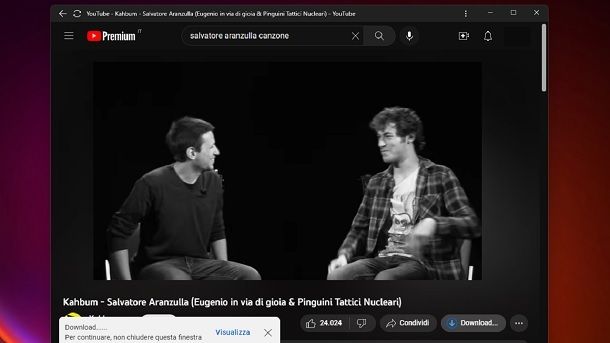
Ti stai chiedendo come puoi scaricare musica da YouTube? Al giorno d'oggi la risposta è semplice e ufficiale, nonché la stessa indicata nel capitolo precedente? Si tratta della combinazione PWA e YouTube Premium.
Se infatti hai a disposizione quest'ultima, che ti ho già spiegato come ottenere in precedenza, puoi, al netto dell'accesso al catalogo YouTube Music Premium (che però su PC non offre l'ascolto offline), scaricare i video musicali per la visione offline. D'altronde, non sembrano esistere troppe limitazioni alle tipologie di video per cui si può sfruttare quest'opzione di download.
Ciò che ti basta fare in questo caso, dunque, è avviare il video musicale che ti interessa potrai premere sull'opzione Scarica e poter poi prendere visione di quest'ultimo, anche senza una connessione a Internet, dalla sezione Download.
Insomma, potresti pensare di sfruttare quanto indicato in questa sede per poter di fatto ascoltare le tue canzoni preferite offline, ma se vuoi approfondire ulteriormente le possibilità a tua disposizione in questo ambito potresti far riferimento alla mia guida su come scaricare musica da YouTube (così da venire a conoscenza anche di quanto riguarda i dispositivi mobili e il succitato YouTube Music Premium).
Programma per fare video per YouTube
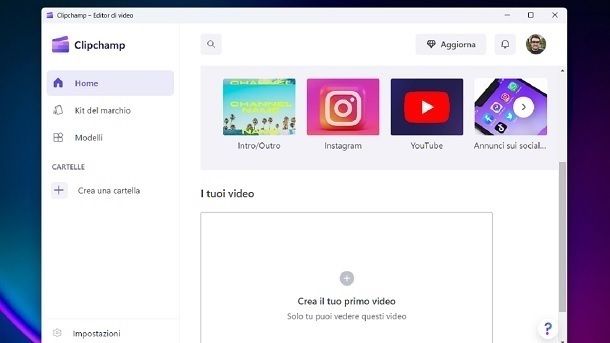
Al netto di ciò che riguarda la PWA di YouTube e quanto associato all'abbonamento YouTube Premium, potresti essere alla ricerca di un programma per creare video da pubblicare poi sulla piattaforma di Google.
In questo caso, ci sono un buon numero di soluzioni semplici da utilizzare a cui potresti voler dare un'occhiata, ma se fai uso di un computer Windows potrebbe interessarti approfondire innanzitutto Microsoft Clipchamp, dato che si tratta di una soluzione pensata anche per neofiti che mette in evidenza già dalla schermata principale un preset per YouTube. Va detto che la versione gratuita del programma ha alcune limitazioni, ma se non hai troppe esigenze vedrai che non ci saranno troppi problemi.
Tuttavia, chiaramente non esiste solamente questa possibilità, visto che in generale ti consiglio di consultare il mio tutorial sui programmi per montaggio video, così da approfondire un po' tutte le soluzioni del caso. A tal proposito, potrebbe interessarti dare un'occhiata anche alle mie guide sui programmi per creare video, sulle app per fare video su YouTube e su come caricare un video su YouTube. Insomma, non dovresti avere troppi problemi a trovare ciò che fa al caso tuo.

Autore
Salvatore Aranzulla
Salvatore Aranzulla è il blogger e divulgatore informatico più letto in Italia. Noto per aver scoperto delle vulnerabilità nei siti di Google e Microsoft. Collabora con riviste di informatica e cura la rubrica tecnologica del quotidiano Il Messaggero. È il fondatore di Aranzulla.it, uno dei trenta siti più visitati d'Italia, nel quale risponde con semplicità a migliaia di dubbi di tipo informatico. Ha pubblicato per Mondadori e Mondadori Informatica.